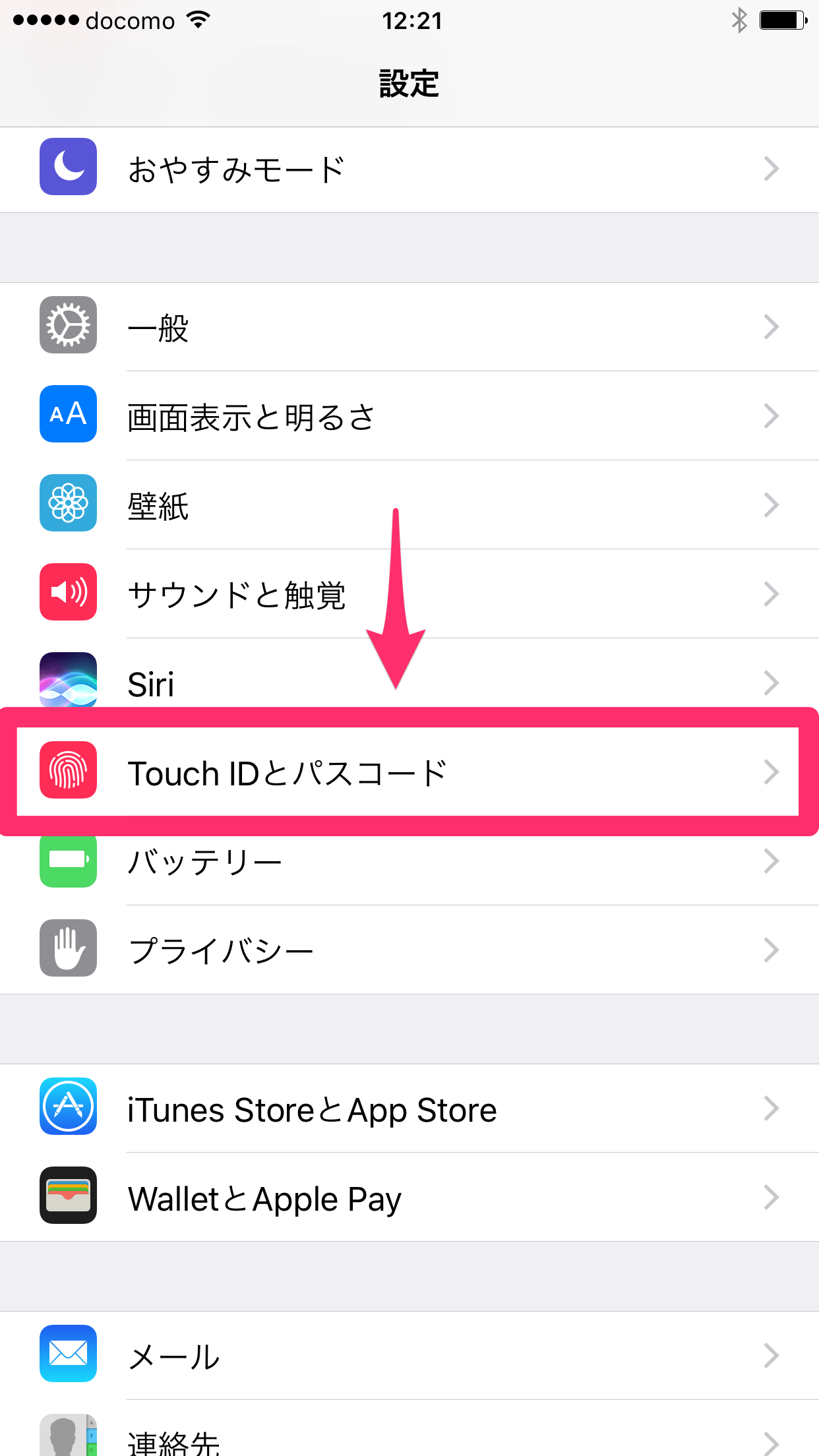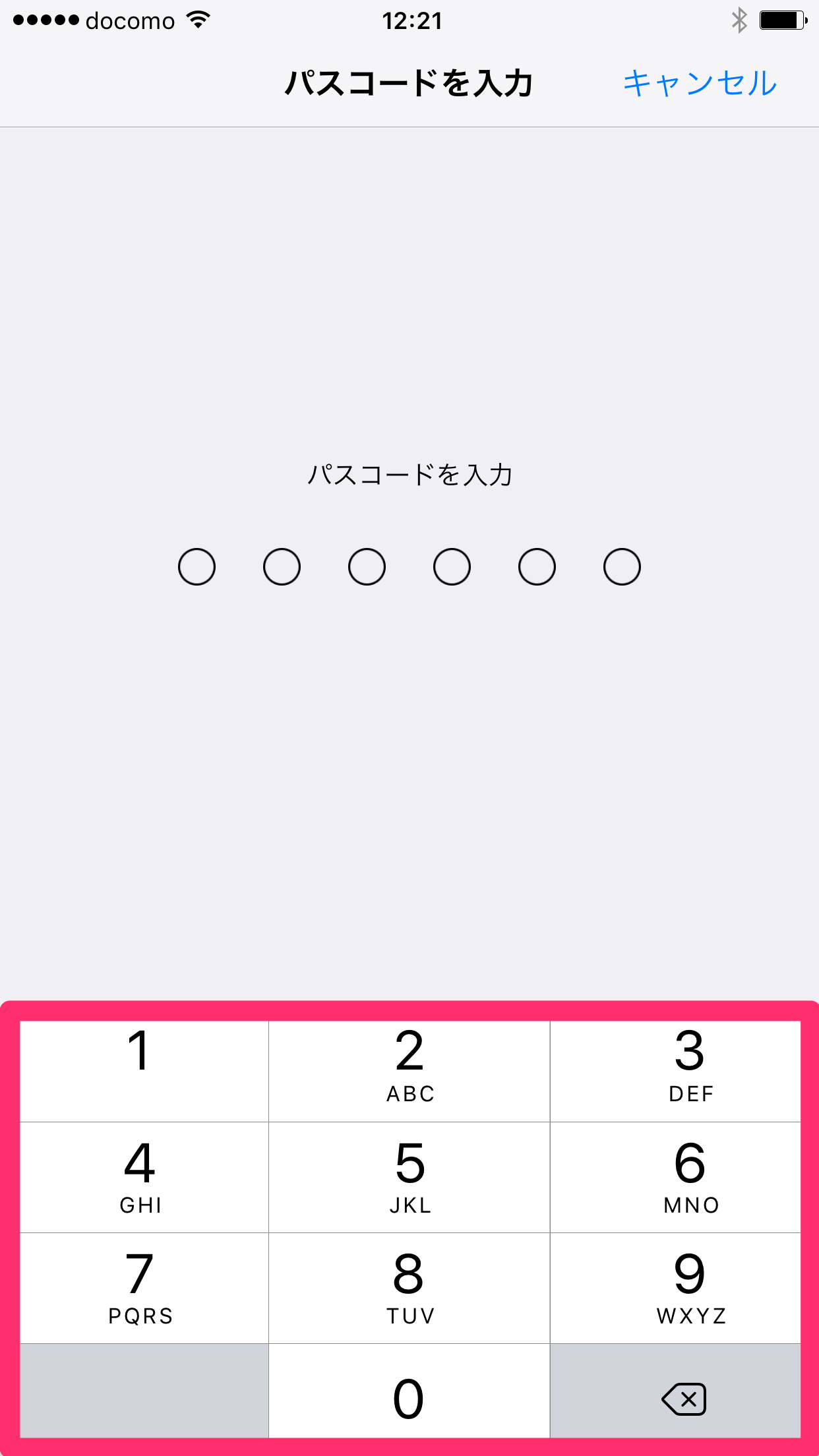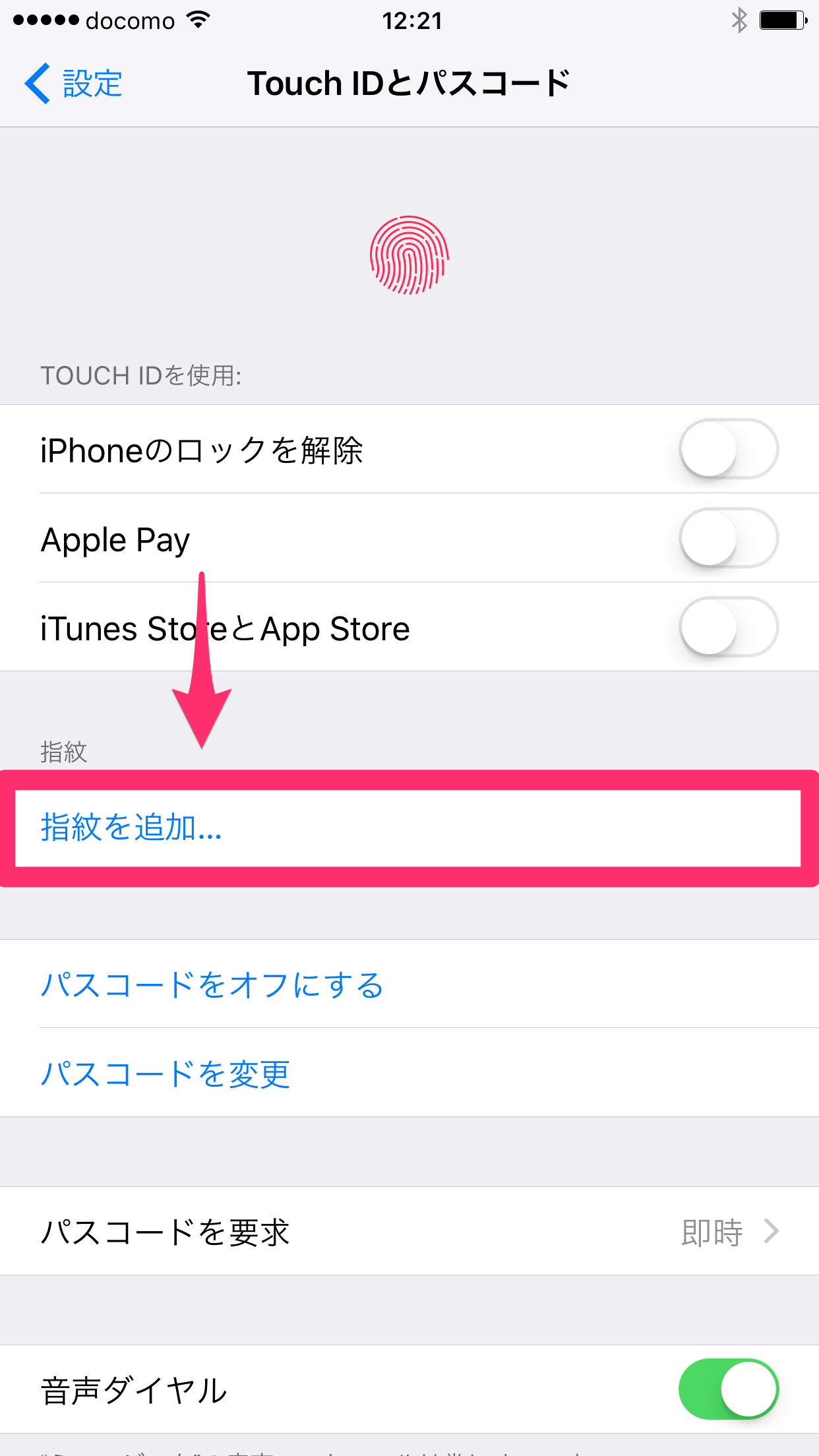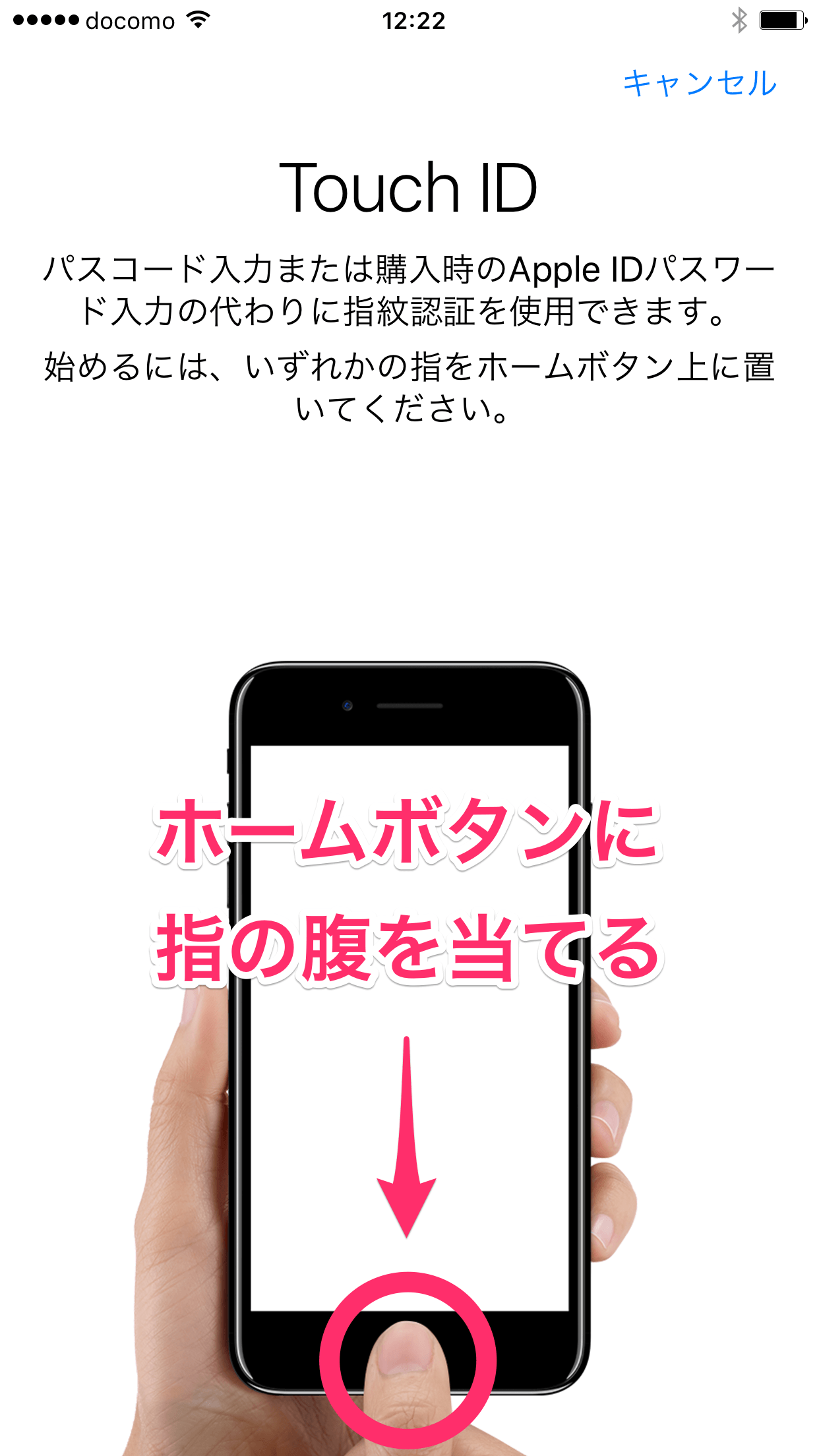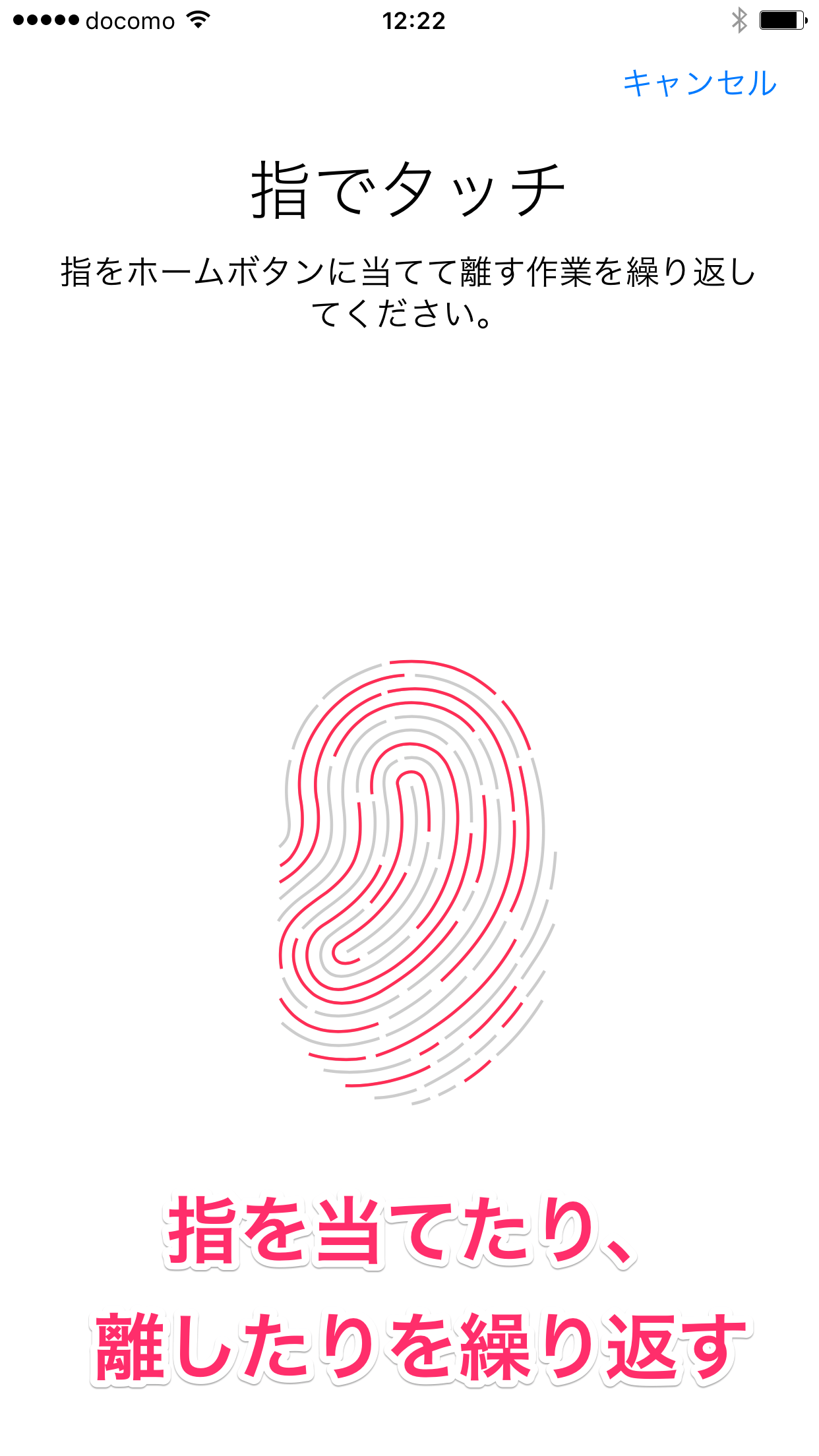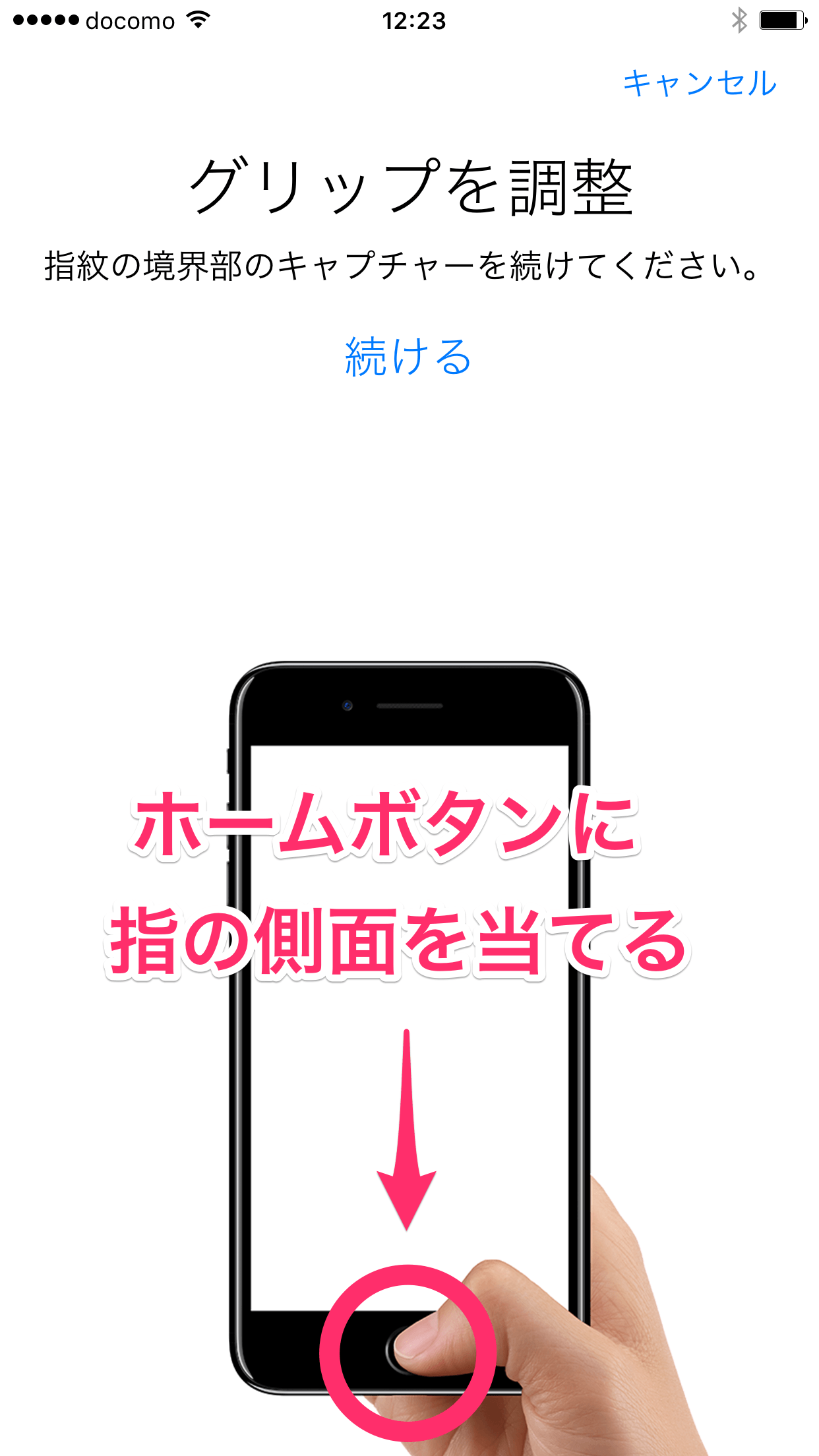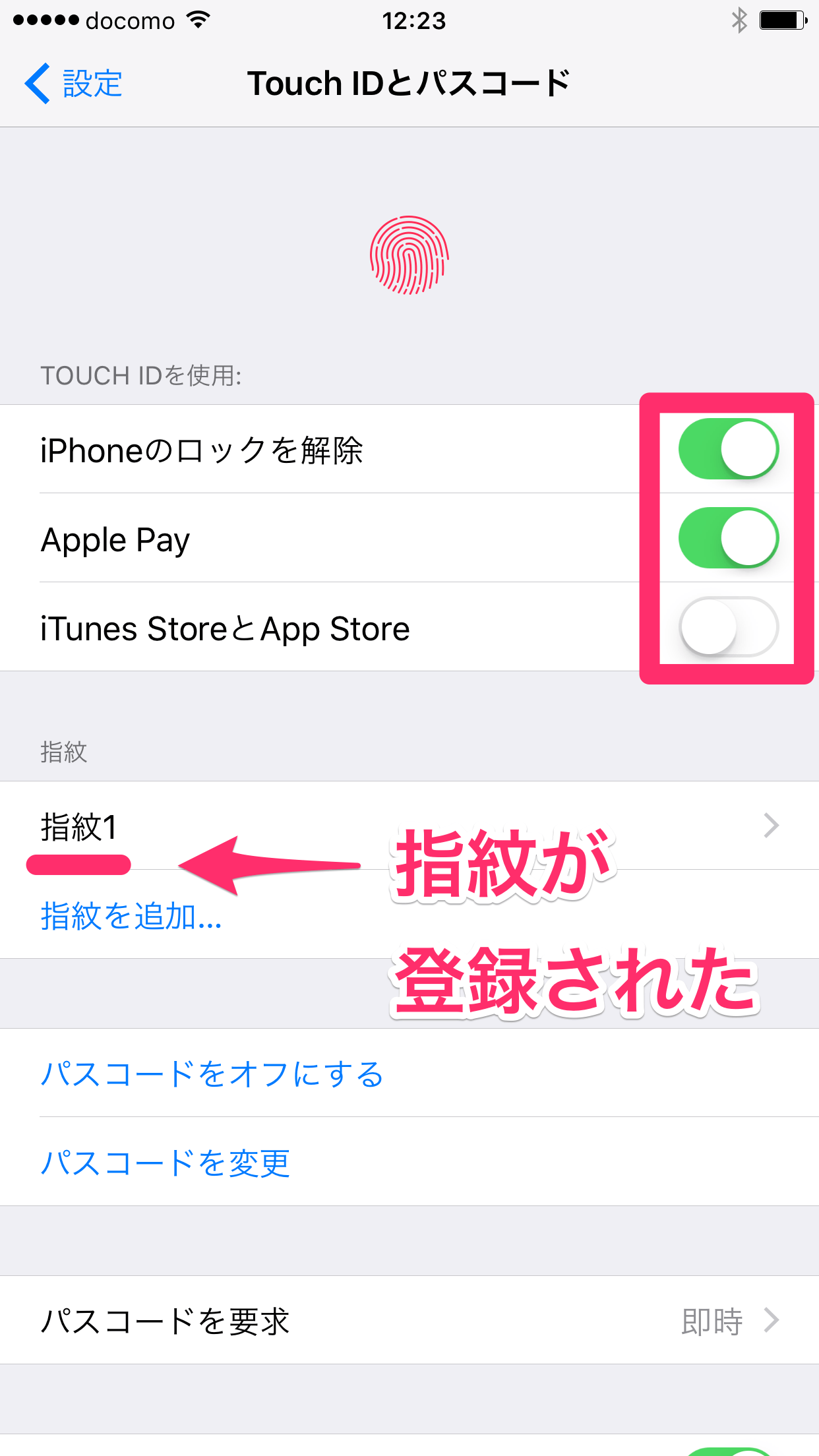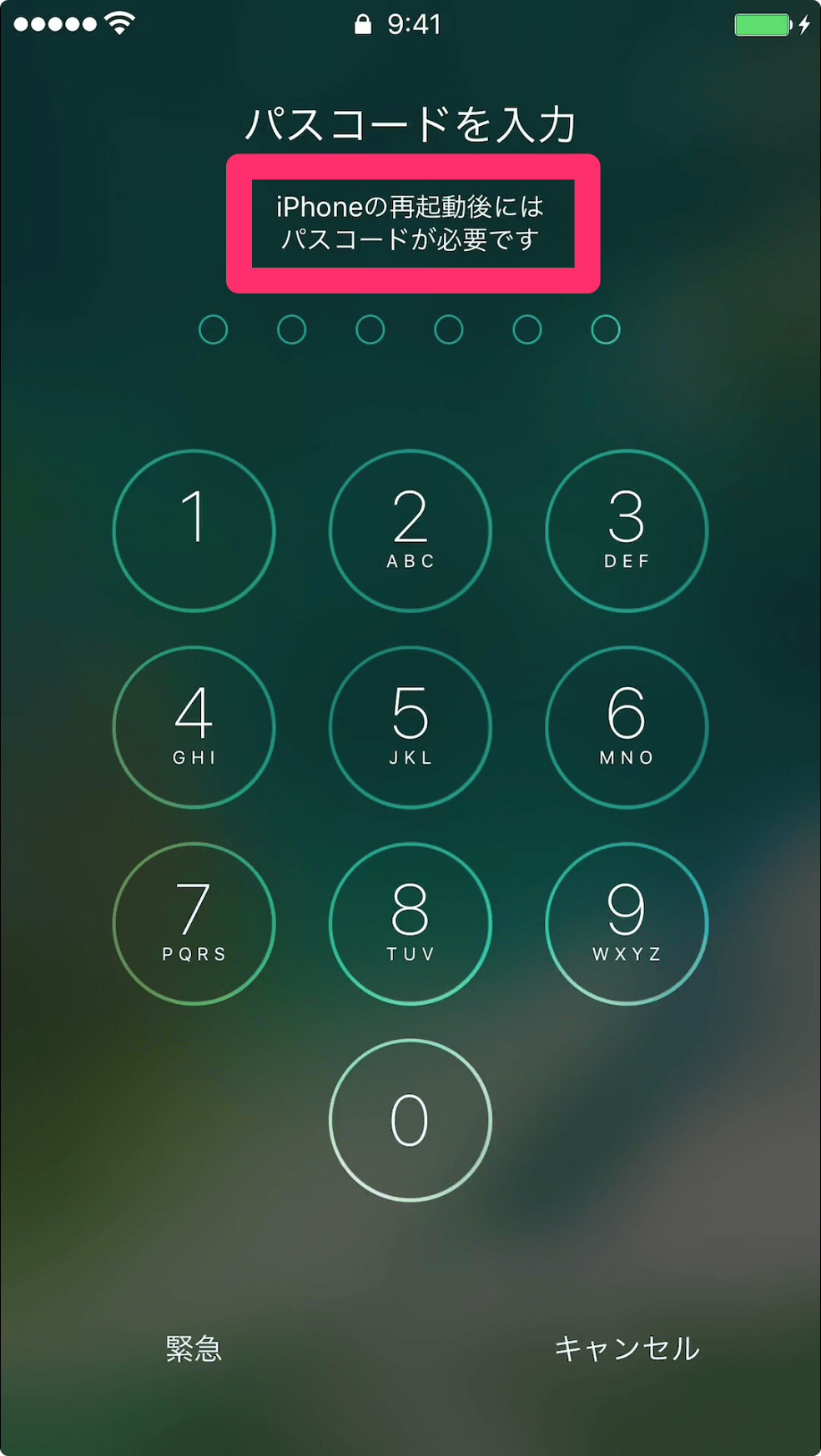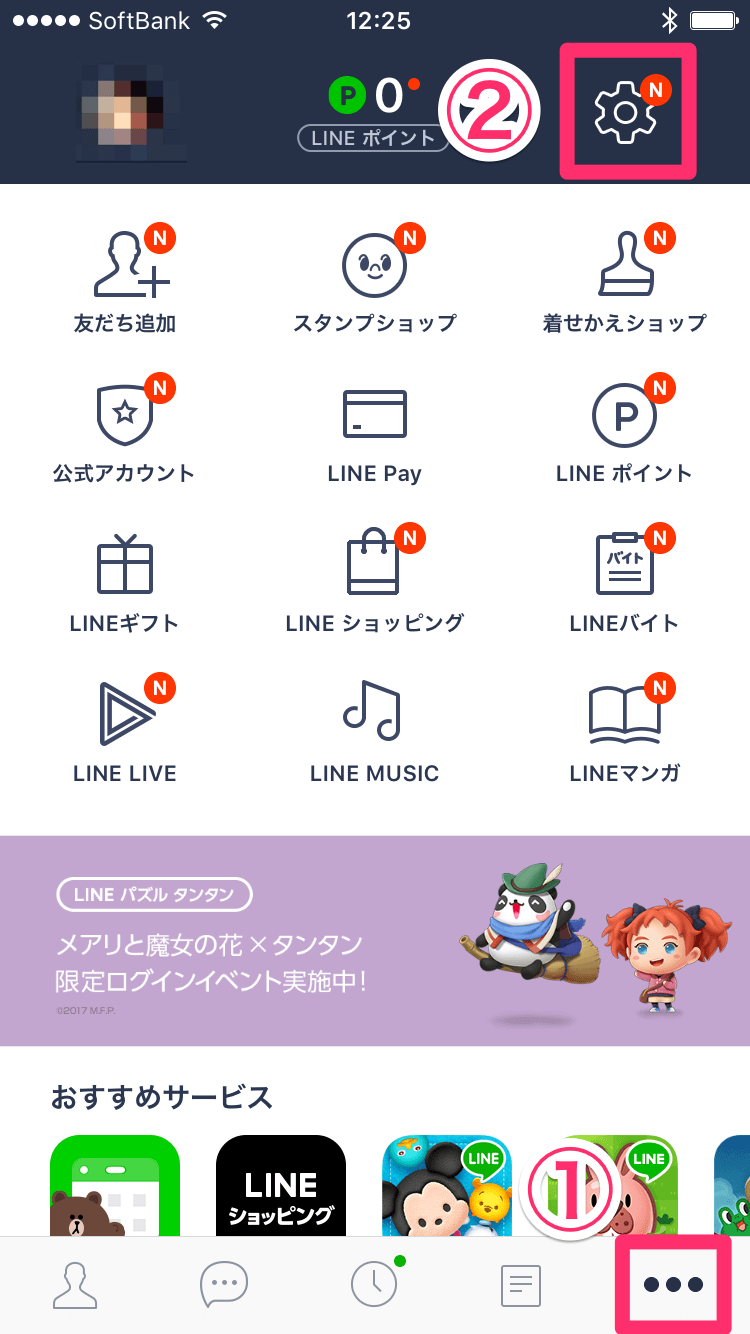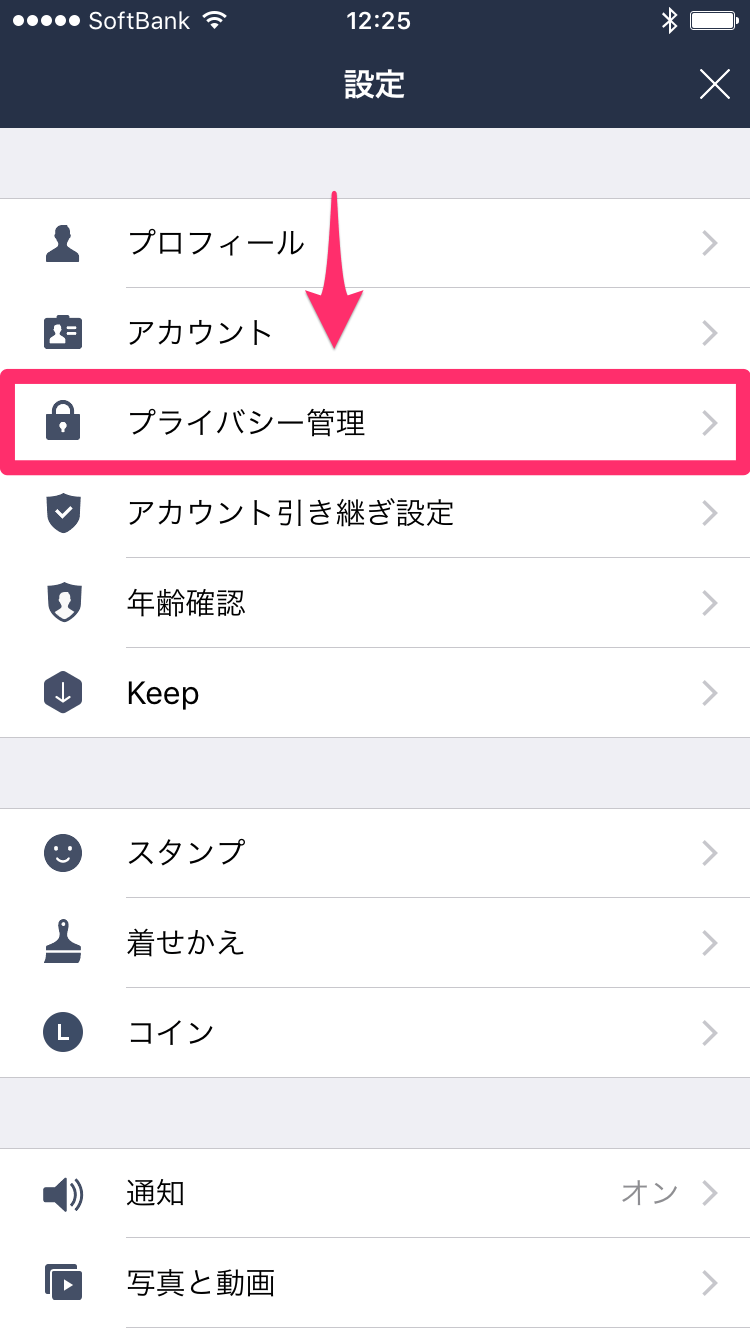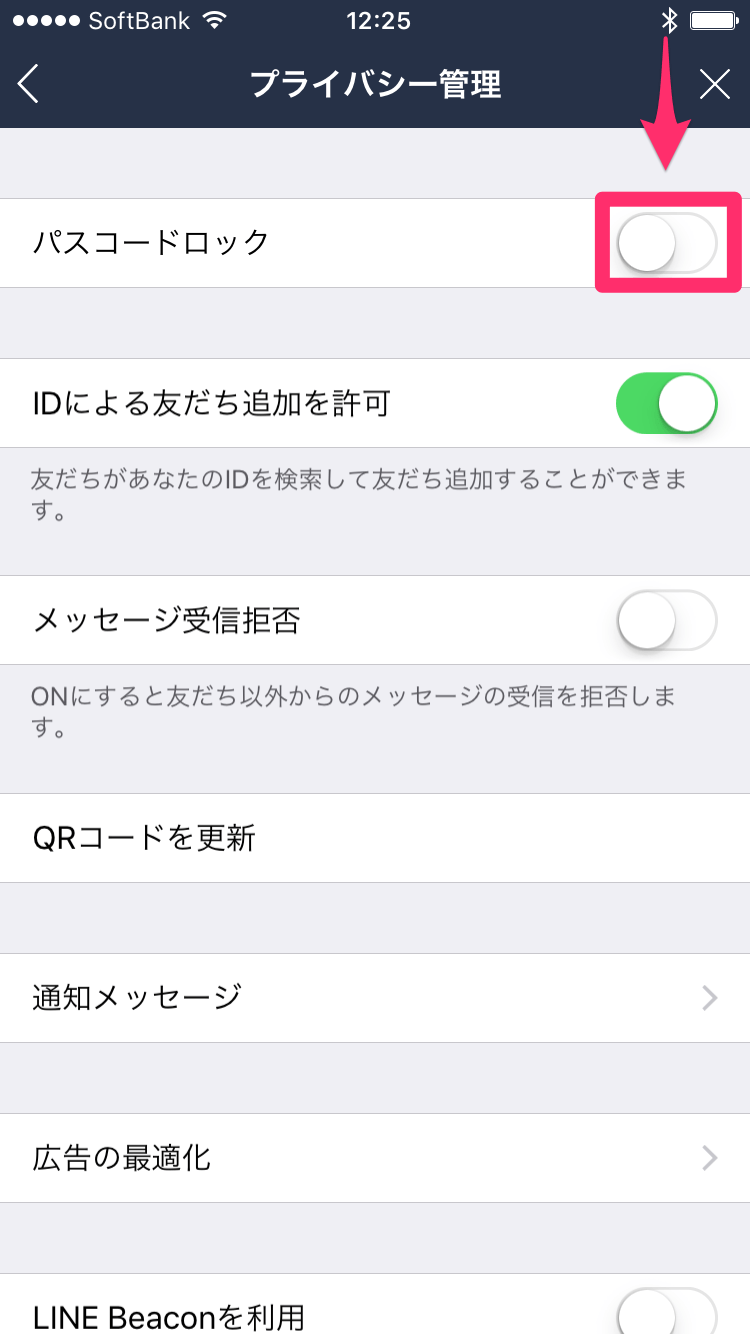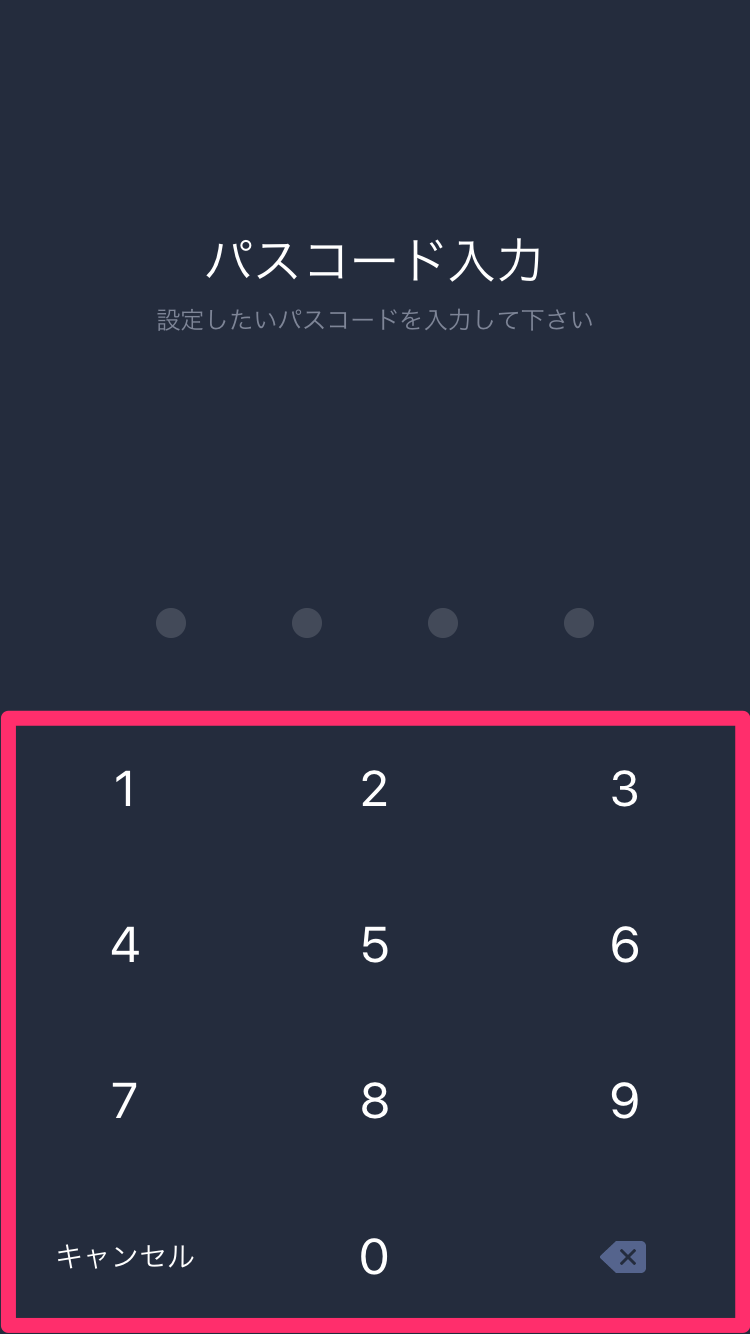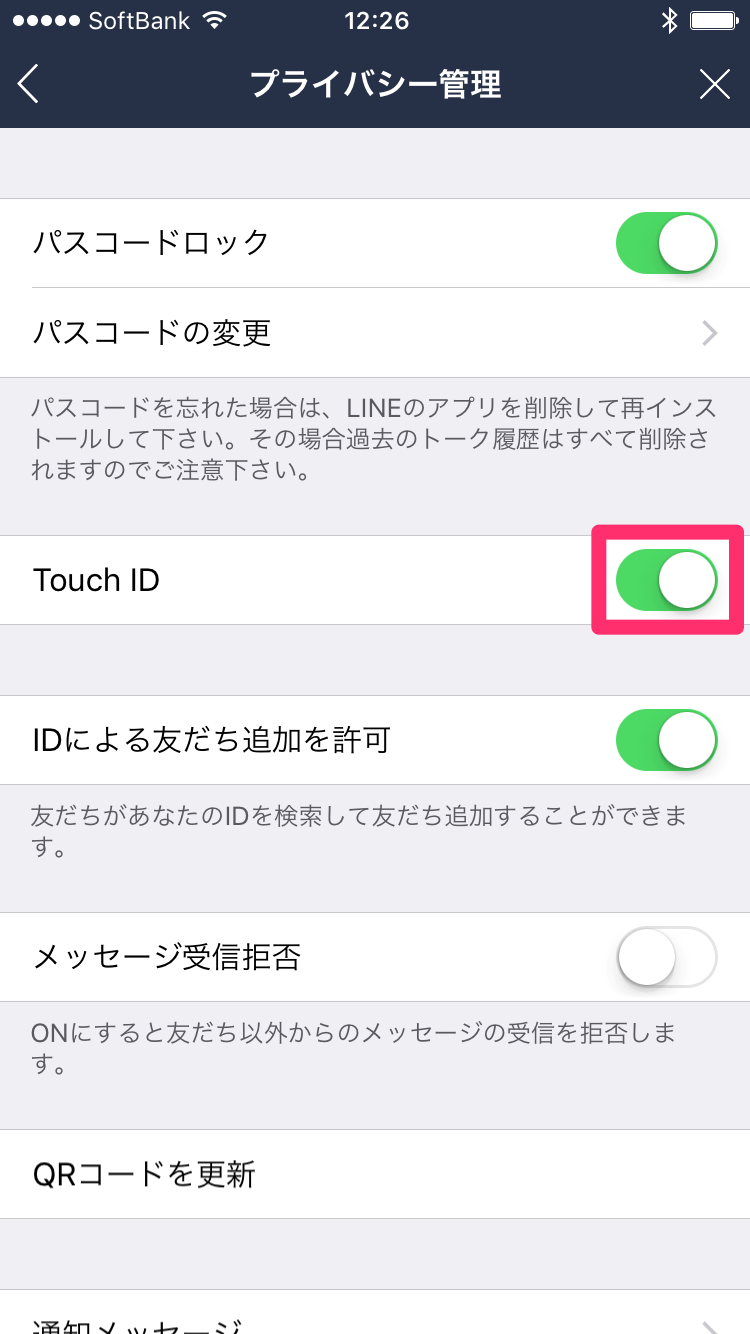iPhone本体だけでなくアプリでも使える!
iPhoneのホームボタンには、指紋を認識するセンサーが搭載されていることをご存じですか? このセンサーを使った指紋認証機能は「Touch ID」と呼ばれ、2013年に発売されたiPhone 5s以降の標準機能となっています。
プライバシーの塊とも言えるiPhoneは、パスコードを設定してロックしておくのが当たり前。一方で、使いたいときに毎回パスコードを入力するのは面倒なわけですが......Touch IDを使えば「指紋」で、つまり「指を当てるだけ」でロック解除できるようになります。
とても便利な機能なのですが、意外と使っていない人も多いようです。ここではiPhoneに指紋を登録し、iPhone本体はもちろん、LINEなどのアプリもロック解除できるようにする方法を紹介します。
iPhoneに指紋を登録する
1[Touch IDとパスコード]画面を表示する
iPhoneの[設定]を起動し、[Touch IDとパスコード]をタップします。
2パスコードを入力する
現在のパスコードを入力します。
3[Touch ID]画面を表示する
[指紋を追加]をタップします。
4指紋を登録する
[Touch ID]画面が表示され、指紋の登録が始まります。ホームボタンに登録したい指を当てましょう。
指の腹をホームボタンに当てたり、離したりを繰り返しながら、指紋を登録していきます。
[グリップを調整]画面が表示されたら[続ける]をタップし、今度は指の側面をホームボタンに当てたり離したりします。
5指紋を登録できた
指紋の登録が完了しました。[続ける]をタップしましょう。
[指紋1]として登録されました。標準では[iPhoneのロックを解除]と[Apple Pay]がオンになっていますが、[iTunes StoreとApp Store]もオンにすれば、音楽やアプリの購入時にも指紋認証(Touch ID)を使えます。
iPhoneを指紋でロック解除する
指紋の登録が完了したら、iPhoneのロックを解除してみましょう。難しいことはなく、ロック画面を表示して指をホームボタンに当てるだけです。ちょっと感動する瞬間ですね。
ただし、以下のケースでは指紋を認識しにくくなり、ロックを解除できないことがあります。
- 指が汗や水で濡れている
- 指がガサガサに乾燥している
- ホームボタンが汚れている
日常生活で「ロック解除できない!?」というときは、たいてい指が濡れているのが原因です。手を洗った直後、雨の日の外出時などに起こりがちなので、覚えておいてください。
また、iPhoneを再起動したときにはパスコードの入力が必須です。指紋ではロックを解除できないので、パスコードは絶対に忘れないようにしましょう。
iPhoneの電源を切り、再起動したときには指紋認証が使えず、パスコードの入力が必須になります。
LINEを指紋でロック解除する
iPhoneに登録した指紋を、アプリのロック解除にも使ってみましょう。ここではLINEを例に、パスコードの設定とTouch IDの使用、指紋でのロック解除までを見ていきます。
1LINEの[設定]を表示する
LINEを起動して[...]をタップし、メニュー画面で[設定]をタップします。
2[プライバシー管理]画面を表示する
[プライバシー管理]をタップします。
3パスコードを設定する
[パスコードロック]のスイッチをタップします。
設定したいパスコードを2回、入力しましょう。
4パスコードと指紋認証がオンになった
[パスコードロック]がオンになりました。自動的に[Touch ID]もオンになっています。
5指紋でロックを解除する
ホーム画面やほかのアプリを表示したあと、再度LINEを表示するとロック画面に切り替わります。ホームボタンに指を当てれば、ロックを解除できます。
ほかにもEvernoteやDropboxなどのアプリで、パスコードの設定と指紋によるロック解除が可能です。さまざまな場面でTouch IDを活用してみましょう。